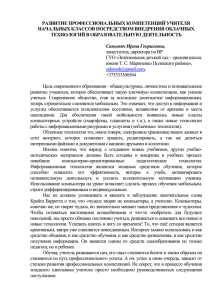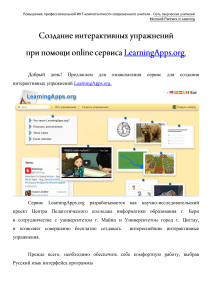Применение сервисов в образовании. Описание сервиса 1.Информация о сервисе.
реклама
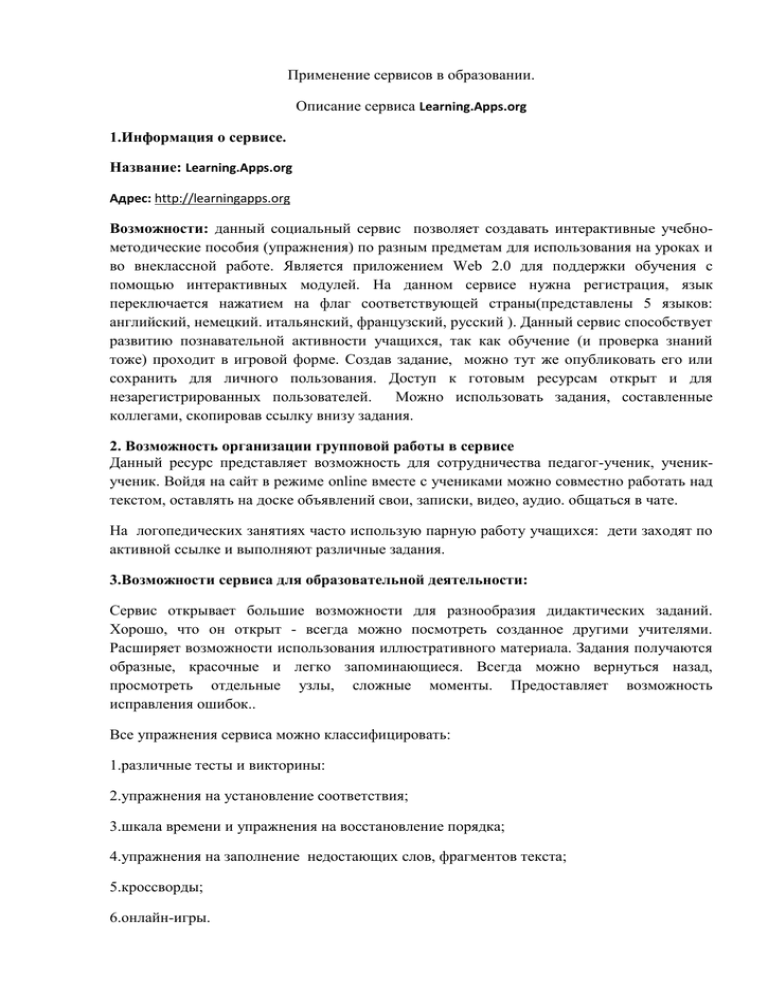
Применение сервисов в образовании. Описание сервиса Learning.Apps.org 1.Информация о сервисе. Название: Learning.Apps.org Адрес: http://learningapps.org Возможности: данный социальный сервис позволяет создавать интерактивные учебнометодические пособия (упражнения) по разным предметам для использования на уроках и во внеклассной работе. Является приложением Web 2.0 для поддержки обучения с помощью интерактивных модулей. На данном сервисе нужна регистрация, язык переключается нажатием на флаг соответствующей страны(представлены 5 языков: английский, немецкий. итальянский, французский, русский ). Данный сервис способствует развитию познавательной активности учащихся, так как обучение (и проверка знаний тоже) проходит в игровой форме. Создав задание, можно тут же опубликовать его или сохранить для личного пользования. Доступ к готовым ресурсам открыт и для незарегистрированных пользователей. Можно использовать задания, составленные коллегами, скопировав ссылку внизу задания. 2. Возможность организации групповой работы в сервисе Данный ресурс представляет возможность для сотрудничества педагог-ученик, ученикученик. Войдя на сайт в режиме online вместе с учениками можно совместно работать над текстом, оставлять на доске объявлений свои, записки, видео, аудио. общаться в чате. На логопедических занятиях часто использую парную работу учащихся: дети заходят по активной ссылке и выполняют различные задания. 3.Возможности сервиса для образовательной деятельности: Сервис открывает большие возможности для разнообразия дидактических заданий. Хорошо, что он открыт - всегда можно посмотреть созданное другими учителями. Расширяет возможности использования иллюстративного материала. Задания получаются образные, красочные и легко запоминающиеся. Всегда можно вернуться назад, просмотреть отдельные узлы, сложные моменты. Предоставляет возможность исправления ошибок.. Все упражнения сервиса можно классифицировать: 1.различные тесты и викторины: 2.упражнения на установление соответствия; 3.шкала времени и упражнения на восстановление порядка; 4.упражнения на заполнение недостающих слов, фрагментов текста; 5.кроссворды; 6.онлайн-игры. На сервисе имеется галерея общедоступных заданий, которые можно просмотреть, проанализировать и включать в образовательный процесс. 4. Где можно делиться материалами с сервиса Данный ресурс представляет возможность: -опубликовать выполненные работы на своём сайте (блоге); -сохранять в коллекциях сайта; -делиться работами в социальных сетях; отправлять ссылки; -сохранить папку с упражнениями на своём компьютере в формате html. Он откроется в любом браузере. 5. Алгоритм работы в сервисе Шаг 1. Зарегистрируйтесь на сервис. Для этого нажмите на кнопку Подать заявку (Login). В дальнейшем будете входить по своему паролю и логину. Шаг 2. Создать аккаунт (Create account) Шаг 3. Заполняем регистрационную форму. Шаг 4.Вы- в работе! Внимательно рассмотрите верхнее меню. В верхнем меню находятся три вкладки: Просмотреть упражнения со знаком лупы (здесь вы можете задать термин или поисковое слово, чтобы начать поиск в приложениях); Все упражнения (здесь вы увидите уже созданные приложения); можно найти практически любой предмет, нажав на предмет, нужный вам, вы получаете готовые интерактивные упражнения по этому предмету. Можно просмотреть упражнения, скачать упражнения, можно создать подобное упражнение. Новое упражнение (здесь вы можете создавать свои упражнения с помощью готовых шаблонов, наполнять своим содержанием); А также вкладки «Мои классы»-можно создать аккаунты для своих учеников и управлять ими. Вкладка «Мои приложения»- где будут размещаться сделанные вами задания, понравившиеся вам задания у коллег. Шаг 4. Для возможности создания интерактивного задания выберите Новое упражнение (Create App). Здесь Вы найдете ряд приложений, которые Вы можете наполнить своим содержанием. Выберите приложение Шаг 5. Выбрав необходимый тип задания, заполняем его своим содержимым. 1.Вводим название. 2.В следующем окне формулируем само задание. 3.Наполняем содержимым. 4.Заполняем окно "Обратная связь". 5.Нажимаем "Установить и показать в предварительном просмотре". 6.Если что-то надо исправить, нажимаем "Вновь настроить". 7.Если все устраивает, сохраняем приложение. 8.Опубликовать приложение. 9.Готовое и опубликованное приложение всегда можно изменить, нажав соответственно "Переработать упражнение" или "Переработать опубликованное". 6. Примеры работ использования в образовательной деятельности Определи род имён существительного http://LearningApps.org/784987 Имена существительные, не изменяемые по числам http://LearningApps.org/767613 Выбери синонимы http://LearningApps.org/666695 Найди синонимы http://LearningApps.org/666319 Составление текста из предложений вразбивку http://LearningApps.org/602418 и другие. 7. Полезные ссылки Сидоров С.В. Возможности создания интерактивных модулей в обучающих приложениях LearningApps.org [Электронный ресурс] // Сидоров С.В. Сайт педагога-исследователя. – URL: http://si-sv.com/blog/2013-08-01-46 (дата обращения: 31.03.2014). Источник: http://sisv.com/blog/2013-08-01-46 Поддержка дистанционного обучения с помощью интерактивных модулей Сетевые социальные сервисы как форма профессионального развития 17 сентября 2013 года http://www.openclass.ru/мастер-класс "Интерактивные упражнения LearningApps.org